Jak korzystać z wykresów przebiegu w czasie w programie Excel
Microsoft Excel Bohater / / March 16, 2021
Ostatnia aktualizacja

Wykresy przebiegu w czasie to niesamowita funkcja programu Excel, która umożliwia wydajne tworzenie wykresów i przekazać dużą ilość informacji w jednej komórce. Ta funkcja jest natywną funkcją programu Excel od 2010 r.; jednak z jakiegoś powodu o tej funkcji nie mówi się zbyt często. Przeanalizujmy kilka przypadków użycia wykresów przebiegu w czasie w programie Excel i pokażmy, jak mogą one wnieść wiele wartości do arkuszy kalkulacyjnych.
Aby utworzyć komórkę wykresów przebiegu w czasie, potrzebujesz arkusza kalkulacyjnego programu Excel z pewnymi danymi.
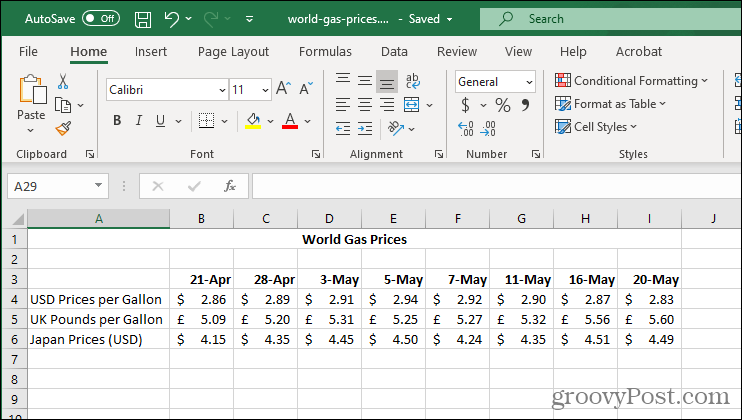
Jak tworzyć wykresy przebiegu w czasie z danych
Wybierz komórki, w których mają znajdować się Twoje Sparkline. Pamiętaj, że dla każdego wiersza lub kolumny danych możesz użyć tylko jednej komórki.
UWAGA: Jeden wiersz lub kolumna = 1 komórka dla wykresów przebiegu w czasie.
W naszym przykładzie utworzymy trzy wykresy przebiegu w czasie, więc wybraliśmy trzy komórki.
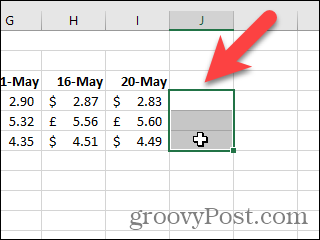
Kliknij Wstawić patka. Następnie kliknij
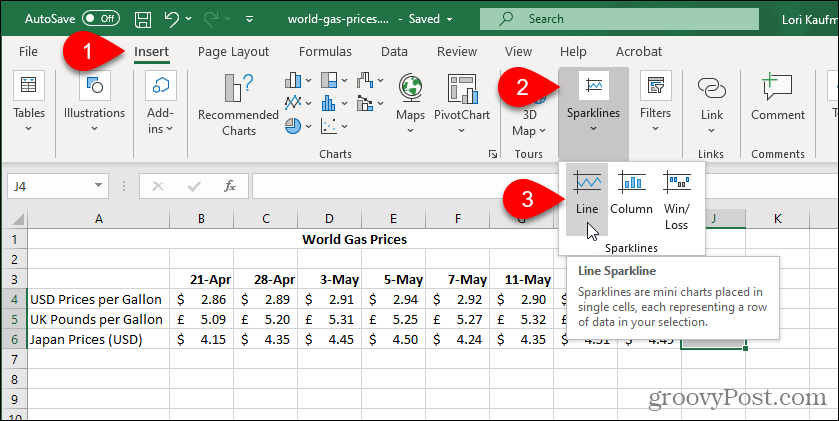
Plik Utwórz wykresy przebiegu w czasie zostanie wyświetlone okno dialogowe. W arkuszu przeciągnij po komórkach, które chcesz uwzględnić na wykresach przebiegu w czasie, aby je zaznaczyć. Pola na Utwórz wykresy przebiegu w czasie okna dialogowe są automatycznie wypełniane.
Kliknij ok.
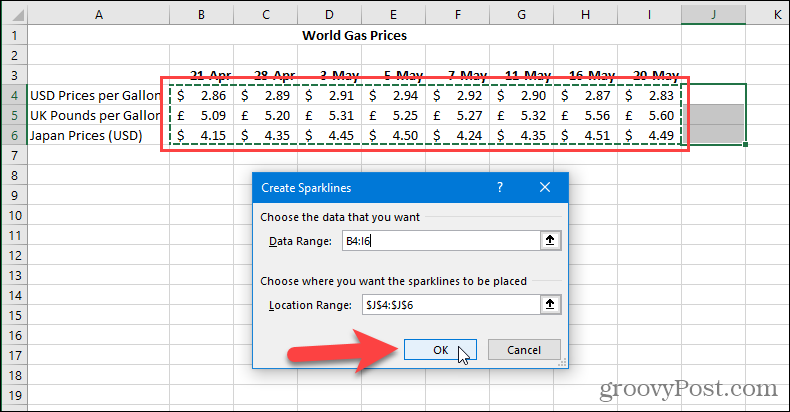
Użyj Wykres przebiegu w czasie aby dostosować wykresy przebiegu w czasie. Markery są przydatne podczas tworzenia Linie styl wykresów przebiegu w czasie. Możesz także zmienić Styl i Kolor wykresów przebiegu w czasie.
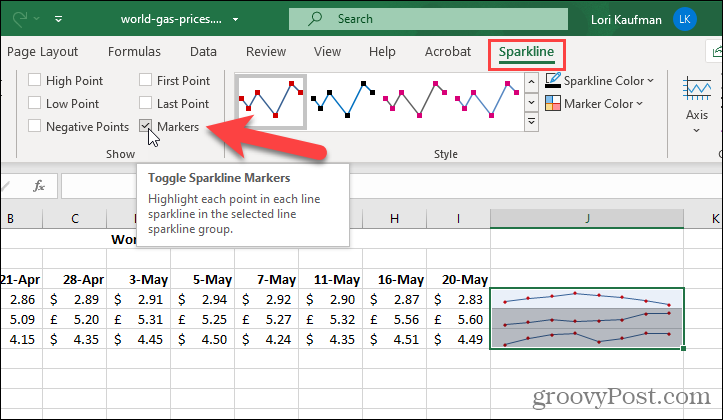
Plik Oś przycisk na karcie Wykres przebiegu w czasie zapewnia dodatkowe opcje dostosowywania.
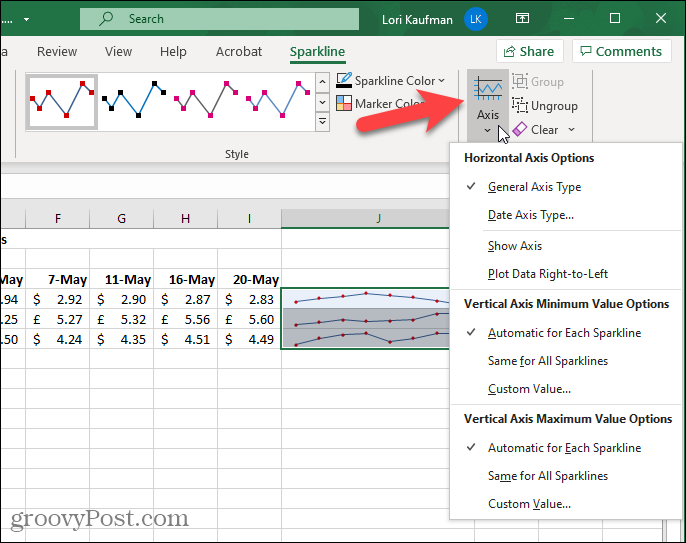
Możesz także zdecydować, czy chcesz Pokazać pewne informacje w Twoich wykresach przebiegu w czasie, takie jak najwyższe lub najniższe punkty.
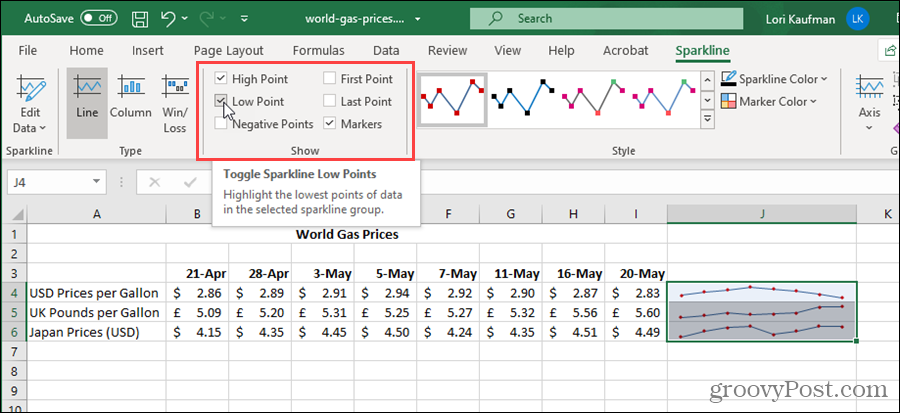
Możesz zmienić zdanie na temat typu wykresów przebiegu w czasie, które chcesz wyświetlać. Wybierz co najmniej jedną komórkę zawierającą wykresy przebiegu w czasie.
UWAGA: Gdy wybierzesz jedną z komórek wybranych dla wykresów przebiegu w czasie, zostaną one połączone. Kiedy zaznaczysz jedną z komórek wykresów przebiegu w czasie, wszystkie zostaną zaznaczone. Wszelkie zmiany wprowadzone w jednym są wprowadzane dla wszystkich.
Kliknij inny typ w Rodzaj sekcja Wykres przebiegu w czasie patka.
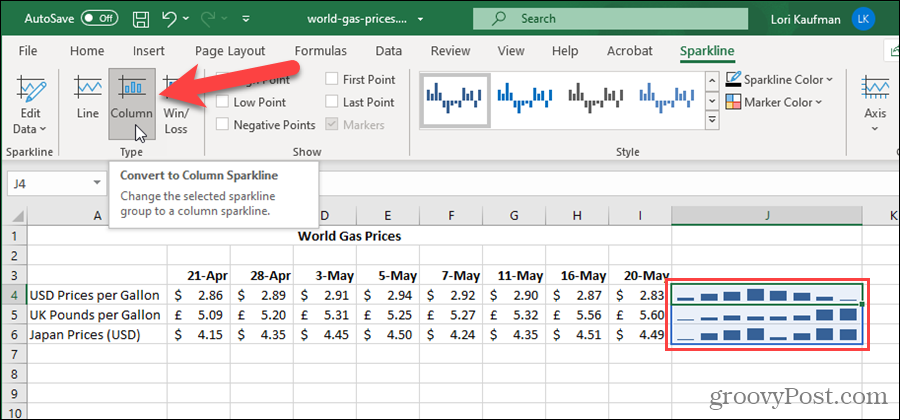
Jak dostosować wykres przebiegu w programie Excel za pomocą koloru
Program Excel wybiera domyślne kolory znaczników i linii / pasków na wykresach przebiegu w czasie. Możesz jednak zmienić kolor różnych części wykresów przebiegu w czasie.
W naszym przykładzie zmieńmy najwyższe punkty na pomarańczowe zamiast na czerwone. Wybierz co najmniej jedną komórkę zawierającą wykresy przebiegu w czasie. Na karcie Wykresy przebiegu w czasie kliknij Kolor znacznika. Najedź myszą Wysoka temperatura a następnie kliknij Pomarańczowy pudełko (lub dowolny kolor, który wybierzesz).
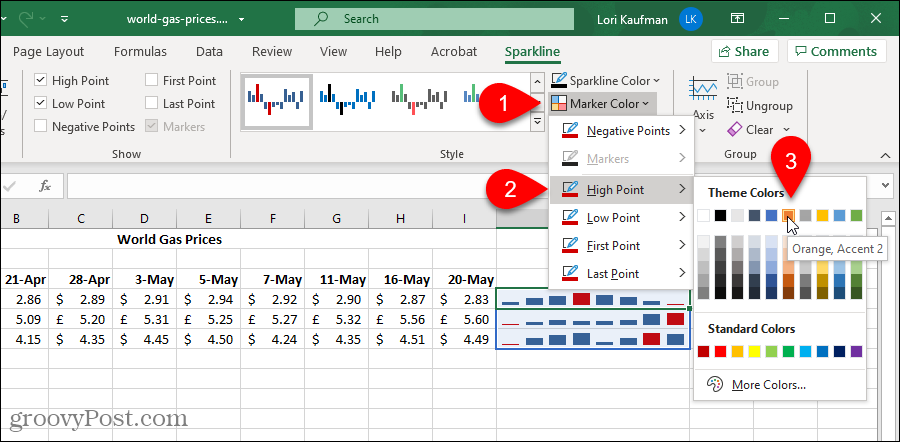
Jest trzeci typ wykresów przebiegu w czasie Wygrana Przegrana. Przyjrzyjmy się temu typowi wykresu przebiegu w czasie.
Jak używać wykresów przebiegu w czasie wygranych / przegranych do przeglądania trendów danych
Mówiąc najprościej, plik Wygrana Przegrana Wykres przebiegu w czasie wyświetla zysk vs. Strata lub, dodatnie vs. Negatywne, które mogą pomóc w wyświetlaniu trendów danych. Możesz także dostosować Wygrana Przegrana Wykres przebiegu w czasie wygląda tak samo, jak dostosowujesz Linia i Kolumna rodzaje.
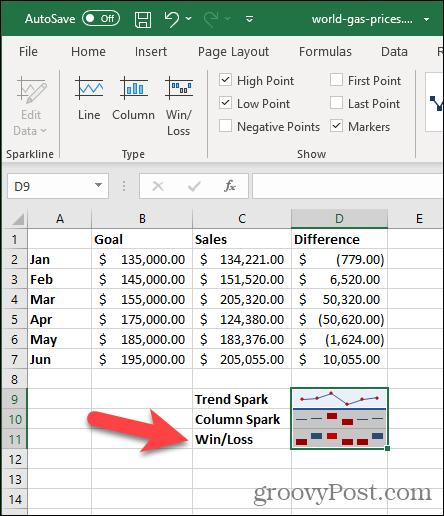
Wyróżnij swoje dane
Wykresy przebiegu w czasie są dostępne dla Microsoft Excel w wersji dla systemu Windows i Mac. Standardowe wykresy w programie Microsoft Excel świetnie nadają się do prezentacji, ale nigdy nie ma wystarczającej ilości miejsca, gdy próbujesz zmieścić je w arkuszu kalkulacyjnym wraz ze wszystkimi innymi danymi. Dlatego tak bardzo kochamy wykresy przebiegu w czasie. Zajmują tylko jedną komórkę i mogą wykryć duże ilości danych, trendów i ustaleń. Aby uzyskać jeszcze większy efekt, dodaj trochę koloru i możesz naprawdę zaimponować publiczności!
Jak wyczyścić pamięć podręczną Google Chrome, pliki cookie i historię przeglądania
Chrome doskonale radzi sobie z przechowywaniem historii przeglądania, pamięci podręcznej i plików cookie, aby zoptymalizować wydajność przeglądarki online. Jej jak ...
Dopasowywanie cen w sklepie: jak uzyskać ceny online podczas zakupów w sklepie
Kupowanie w sklepie nie oznacza, że musisz płacić wyższe ceny. Dzięki gwarancji dopasowania ceny możesz uzyskać rabaty online podczas zakupów w ...
Jak podarować subskrypcję Disney Plus cyfrową kartą podarunkową
Jeśli lubisz Disney Plus i chcesz się nim podzielić z innymi, oto jak kupić subskrypcję Disney + Gift na ...
Twój przewodnik po udostępnianiu dokumentów w Dokumentach, Arkuszach i Prezentacjach Google
Możesz łatwo współpracować z aplikacjami internetowymi Google. Oto Twój przewodnik dotyczący udostępniania w Dokumentach, Arkuszach i Prezentacjach Google z uprawnieniami ...
